
Isi kandungan:
- Langkah 1: Memotong Semua Kepingan
- Langkah 2: Pengamplasan
- Langkah 3: Memasang Kotak
- Langkah 4: Mengecat Kotak
- Langkah 5: Memasang Bingkai dan Kaki
- Langkah 6: Mengotorkan Bahagian Bawah Jadual
- Langkah 7: Menghimpunkan Semua Bahagian Jadual
- Langkah 8: Membuat Lubang Ke Papan MDF untuk Semua Bahagian Elektronik
- Langkah 9: Memotong dan Menyiapkan LED
- Langkah 10: Melaraskan Sensor Kedekatan IR
- Langkah 11: Memasukkan LED dan Sensor Kedekatan IR
- Langkah 12: Memateri Kawat dan Memasukkannya ke Papan Arduino
- Langkah 13: Memasukkan Bekalan Kuasa
- Langkah 14: Memprogram Arduino Board
- Langkah 15: Beberapa Penyesuaian Akhir
- Langkah 16: Keputusan Akhir
- Pengarang John Day [email protected].
- Public 2024-01-30 11:11.
- Diubah suai terakhir 2025-01-23 15:01.


Dalam Instructable ini saya akan menunjukkan kepada anda bagaimana saya membuat meja kopi LED interaktif selangkah demi selangkah.
Saya memutuskan untuk membuat reka bentuk yang ringkas namun moden, dan lebih menumpukan pada ciri-cirinya.
Meja yang menakjubkan ini mewujudkan suasana yang menakjubkan di ruang tamu saya.
Bagaimanakah ia berfungsi?
Ini sebenarnya dikendalikan melalui aplikasi Android yang dibuat khusus, sehingga Anda dapat mengubah warna reaktif dan latar belakang menggunakan Smartphone Anda, dan juga Anda dapat mengendalikan kecerahan.
Saya menggunakan MDF untuk bahagian atas, pinus untuk bingkai dan kaki di bawah, dan gelas di bahagian atas. Bahagian dalamnya terdiri daripada papan Arduino Mega, peranti Bluetooth, LED yang boleh ditujukan, sensor jarak IR dan sekumpulan wayar.
Di sini anda dapat melihat proses pembinaan, pendawaian dan penyambungan semua bahagian berserta arahan terperinci. Jangan lupa menonton video untuk mengalami keseluruhan proses pembuatan ini.
Inilah artikel laman web saya:
Bahan:
- Arduino Mega Board
- Modul Bluetooth
- Lampu Jalur LED yang boleh dialamatkan WS2812B
- Sensor jarak jauh inframerah
- Gam kayu
- Pengisi kayu
- Cat berasaskan minyak
- Noda rosewood
Alat:
- Gergaji pekeliling
- Sander orbit rawak
- Gerudi tanpa kabel
- Pengapit sudut 90 darjah
- Pengapit jalur
- Kit roller cat
- Jig lubang poket
- Besi pematerian
- Multimeter
- Pelucut wayar
- Pistol gam
Langkah 1: Memotong Semua Kepingan


Semua kepingan yang diperlukan untuk binaan ini saya potong di gergaji meja saya. Kotak itu terbuat dari MDF: tebal 18 mm untuk sisi, dan tebal 8 mm untuk bahagian bawah dan bahagian dalam.
Sebilangan besar potongan yang saya buat menggunakan pagar gergaji meja saya. Untuk kepingan yang lebih besar saya tidak dapat menggunakan pagar kerana cukup lebar, jadi saya mengikat kayu sekerap ke meja kerja dan menggunakannya sebagai panduan.
Untuk membuat grid di dalam kotak, saya memotong 12 keping MDF, selebar 4 cm.
Rangka dan kaki di bawah kotak dibuat dari papan pinus. Papan itu melengkung, jadi saya perlu membuat banyak pemotongan dan penyesuaian pada gergaji meja dan pagar untuk meratakannya dan mendapatkan jalur yang bagus dan halus daripadanya.
Membuat pemotongan berulang sangat mudah dengan penghentian. Saya memasang blok berhenti buatan sendiri, dan membuat sebahagian besar pemotongan berulang. Selain blok perhentian yang ada, saya membuat yang lain dengan mengepit sebatang kayu ke pagar. Dengan cara ini saya dapat memotong kepingan yang lebih panjang.
Untuk membuat grid yang saya sebutkan tadi, pertama saya perlu membuat dadoes ke setiap bahagian. Dadoes itu akan menolong saya mengunci kepingan itu dan membuat grid segiempat sempurna.
Salah satu kaedah termudah dan terpantas untuk membuat dadoes seperti itu adalah berikut: tandakan semua titik untuk dadoes pada satu bahagian, bungkus semua kepingan bersama dengan pita pelekat, sesuaikan ketinggian pisau, dan mulailah memotong.
Langkah 2: Pengamplasan

Setelah selesai dengan semua pemotongan, saya dapat beralih ke pengamplasan.
Saya mulakan dengan kertas pasir 80 grit dan kemudian dilanjutkan dengan 120 grit, sehingga semuanya bagus dan lancar.
Langkah 3: Memasang Kotak




Saya memulakan proses pemasangan dengan kotak. Saya menggunakan gam kayu di sudut-sudut kepingan MDF, dan mengikatnya bersama beberapa penjepit sudut dan penjepit selekoh.
Untuk mengikat sisi dengan baik, saya mengacukan sebatang kayu kecil di setiap sudut kotak.
Kemudian saya bergerak ke bawah. Saya menggunakan sebilangan besar gam kayu dan sekumpulan skru untuk memasangnya dengan kuat.
Untuk mengelakkan jurang, saya menggunakan pengisi kayu dan membiarkannya kering.
Semasa pengeringan, saya membuat dua lubang ke bahagian bawah, satu lebar 6 mm untuk kabel kuasa utama, dan satu lagi cukup lebar untuk memasang suis dengan selesa.
Semasa saya memasukkan papan MDF yang lebih kecil di dalam kotak, saya menyedari bahawa ia melengkung di tengahnya kerana ia cukup panjang, jadi untuk memperbaikinya, saya juga mengikat dua kepingan kayu kecil untuk sokongan yang lebih baik.
Selain itu, saya menambah ketinggian 8 mm ke atas kepingan MDF, jadi apabila akhirnya saya meletakkan gelas di atas meja, ia akan rata dengan sisi.
Langkah 4: Mengecat Kotak



Saya mengeluarkan pengisi kayu tambahan dengan kertas pasir halus dan membersihkan debu dari permukaan dengan kain basah untuk menyiapkannya untuk melukis.
Saya perlu mengecat sedikit bahagian dalam meja, jadi saya melekatkan pita pelekat di sisi untuk mendapatkan garis cat yang bersih dan lurus.
Selepas itu saya mula melukis. Saya menggunakan primer berasaskan minyak menggunakan kombinasi roller untuk permukaan yang besar, dan berus untuk sudut.
Kemudian, saya biarkan hingga kering. Setelah kering sepenuhnya, saya memasangnya dengan sander orbit rawak saya.
Sekarang saya boleh menggunakan cat. Saya memutuskan untuk menggunakan cat berasaskan minyak putih, kerana ia akan sesuai dengan bahagian dalaman saya. Saya membiarkannya kering dan beralih ke bahagian lain dari meja.
Semua kepingan yang akan saya gunakan untuk grid juga saya cat putih.
Langkah 5: Memasang Bingkai dan Kaki




Potongan ini akan saya gabungkan dengan skru lubang poket. Jig lubang berlubang yang saya ada adalah alat yang sangat berguna untuk membuat lubang poket.
Lebar jalur tidak membenarkan saya membuat dua lubang di setiap sisi, tetapi kemudian saya akan memasang pendakap sudut jika saya memerlukan sokongan tambahan untuk kaki.
Untuk membuat sambungan yang lebih kuat, saya menggunakan gam kayu, dan kemudian saya memasang skru di bahagian atas bingkai, kerana saya tidak mahu lubang kelihatan. Di sini juga saya menggunakan pengisi kayu untuk mengisi kekosongan.
Langkah 6: Mengotorkan Bahagian Bawah Jadual



Setelah pengisi kayu kering, saya membuang lebihan dan menyiapkan bahagian meja ini untuk diwarnai.
Bercakap tentang noda, saya menggunakan noda rosewood untuk mendapatkan kontras yang sempurna dengan cat putih.
Langkah 7: Menghimpunkan Semua Bahagian Jadual

Sekarang saya akhirnya dapat mengumpulkan keseluruhan meja.
Saya meletakkan bahagian atas ke bawah, mengamankannya dengan beberapa penjepit, dan menggunakan banyak skru counterersunk untuk membuat sambungan yang lebih baik.
Langkah 8: Membuat Lubang Ke Papan MDF untuk Semua Bahagian Elektronik



Bahagian elektronik yang diperlukan untuk projek ini adalah: LED yang dapat dialamatkan, sensor jarak inframerah, papan Arduino Mega, modul Bluetooth, bekalan kuasa 5V dan sekumpulan wayar. Semua ini akan dilekatkan di papan.
Papan ini akan dibahagikan kepada 45 kotak. Saya menggunakan templat untuk menggerudi 3 lubang ke petak tersebut. Saya akan pasangkan bahagian elektronik dengan beberapa wayar ke dalam lubang.
Langkah 9: Memotong dan Menyiapkan LED



Kemudian, saya memotong 45 LED individu.
Saya memotong kepingan hitam dan merah sepanjang 5 cm dan menanggalkan penebat hujungnya. Dengan wayar ini, saya akan menyambungkan LED dan sensor jarak.
Saya mengulangi langkah ini dengan wayar hijau.
Kemudian, saya menyolder wayar. Di Ground dan pad 5V saya menyolder wayar merah dan hitam, dan pada pad Data IN saya menyolder yang hijau.
Langkah 10: Melaraskan Sensor Kedekatan IR



Pertama, saya mengeluarkan pemancar IR dari sensor.
Sensor tidak akan mengesan gelas di atas meja dalam posisi normal, kerana kaca tidak akan memantulkan cahaya inframerah.
Pemancar dan penerima perlu diposisikan pada sudut sehingga cahaya dapat dipantulkan ke penerima di sisi lain.
Oleh itu, saya menyolder pemancar kembali pada sensor, tetapi kali ini dengan wayar teras tunggal sepanjang 4 cm dari kabel Ethernet. Wayar ini dapat dengan mudah dibengkokkan dan tetap berada di posisi yang diinginkan.
Di sisi lain sensor, saya menyolder wayar hitam dan merah ke Ground dan pin 5V, dan wayar kelabu yang lebih panjang ke pin Output yang sebenarnya akan menghubungkan sensor ke papan Arduino.
Untuk membuat sambungan itu mungkin, saya perlu menyolatkan header pin ke hujung wayar yang lebih panjang dan melindungi mereka dengan tiub pengecutan dan lebih ringan, dengan cara itu mereka dapat diposisikan dengan mudah ke papan Arduino.
Langkah 11: Memasukkan LED dan Sensor Kedekatan IR


LED perlu dimasukkan ke dalam lubang yang sebelumnya saya gerudi dan terpaku pada papan.
Kemudian saya menghubungkannya dengan menyolder wayar hijau di tengah-tengah setiap LED, atau pad Data OUT dari LED sebelumnya ke pad Data IN pada LED seterusnya.
Setelah saya selesai dengan langkah ini, pada dasarnya saya akan melakukan perkara yang sama dengan sensor jarak. Kali ini saya akan merekatkannya di sebelah LED.
Semua wayar kelabu akan dimasukkan ke dalam papan Arduino yang akan diletakkan di tengah-tengah bahagian belakang papan. Mereka mempunyai dimensi yang berbeza, bergantung pada jarak mereka dari papan Arduino. Anda boleh mendapatkan dimensi yang saya gunakan pada artikel laman web.
Pemancar dan penerima perlu diposisikan menghadap ke atas, jadi saya membuat beberapa penyesuaian di sini dengan teliti.
Langkah 12: Memateri Kawat dan Memasukkannya ke Papan Arduino



Saya akan mulakan dengan memasang wayar tembaga dan panjang papan dengan gam panas. Mereka akan digunakan sebagai rel kuasa untuk LED dan sensor jarak. Di landasan pertama saya akan menyolder semua wayar merah, dan di jalur lain semua wayar hitam (positif dan negatif).
Untuk dapat menyolder, saya perlu melepaskan penebat dari wayar tembaga dengan mengamplasnya.
Pada akhirnya saya menghubungkan semua garis positif dan negatif, dan menambah dua wayar lagi yang akan masuk ke bekalan kuasa.
Saya menyolokkan perintang 330 ohm antara LED pertama dan Arduino, untuk mengurangkan bunyi pada saluran itu.
Semua wayar bersama modul Bluetooth siap dimasukkan ke papan Arduino.
Skema Litar
Skema litar ini akan membantu anda melihat bagaimana saya menghubungkan semuanya. Untuk maklumat lebih lanjut mengenai cara menggunakan Arduino dalam kombinasi dengan LED yang boleh dialamatkan ini dan peranti Bluetooth, periksa Saluran YouTube Dejan Nedelkovski, dan laman webnya howtomechatronics.com.
Dia membuat tutorial tentang bagaimana semuanya berfungsi, termasuk kod sumber program dan aplikasi Android yang dibuat khusus.
Langkah 13: Memasukkan Bekalan Kuasa




Sebelum melakukan perkara lain, saya membuat ujian kesinambungan di litar, menggunakan multimeter. Multimeter tidak berbunyi yang bermaksud sambungan saya semua baik, dan saya boleh terus memasangkan bekalan kuasa di bahagian bawah meja. Saya menaikkannya sedikit dengan merekatkan dua keping MDF, sehingga dapat memperoleh aliran udara yang lebih baik.
Kemudian saya memasukkan kabel kuasa dan suis ke lubang dan menghubungkannya ke bekalan kuasa. Saya memasang wayar di hujung kord. Selepas itu saya membawa panel MDF dan menyambungkan dua wayar terakhir ke dalam bekalan kuasa.
Langkah 14: Memprogram Arduino Board
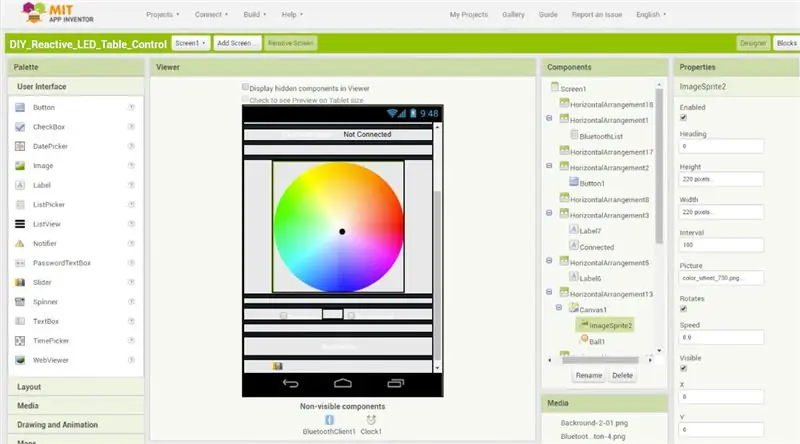
Sekarang saya bersedia memprogram Arduino. Kodnya agak mudah, hanya membaca sensor jarak, jadi jika objek dikesan ia menyala LED tertentu.
Saya menggunakan aplikasi Android yang dibuat khas untuk kawalan warna dan kecerahan. Data yang berasal dari Telefon Pintar diterima melalui modul Bluetooth Arduino.
Anda boleh mendapatkan penjelasan terperinci mengenai bagaimana kod ini berfungsi pada artikel Dejan.
Langkah 15: Beberapa Penyesuaian Akhir



Sebaik sahaja saya memuat naik kod, saya meletakkan panel di dalamnya
meja. Saya perhatikan di sini bahawa LED petunjuk daya sensor jarak akan mengganggu lampu LED utama, jadi saya menutupnya dengan pita elektrik.
Untuk membuat grid, saya hanya perlu mengunci semua bahagian, yang sesuai dengan kemas.
Akhirnya, saya boleh meletakkan gelas matte di atas meja dan menghidupkan suis untuk melihat bagaimana ia berfungsi.
Salah satu LED tidak menyala ketika saya meletakkan gelas di atasnya, dan saya perlu menyesuaikan sudut pemancar supaya dapat memantulkan cahaya ke penerima.
Langkah 16: Keputusan Akhir



Sekarang saya akhirnya selesai dengan meja kopi interaktif ini. Ternyata indah.
Saya harap anda menikmati Instructable ini. Jangan lupa untuk menyemak video saya dan melanggan saluran YouTube saya.
YouTube:
Laman web:
Facebook:
Instagram:
Pinterest:


Hadiah Kedua dalam Peraduan LED 2017
Disyorkan:
Meja Kopi LED Interaktif Arduino: 6 Langkah (dengan Gambar)

Meja Kopi LED Interaktif Arduino: Saya membuat meja kopi interaktif yang menyalakan lampu LED di bawah objek, ketika objek diletakkan di atas meja. Hanya led yang berada di bawah objek itu akan menyala. Ia melakukannya dengan berkesan menggunakan sensor jarak, dan ketika jarak
Meja Kopi Animasi: 9 Langkah (dengan Gambar)

Meja Kopi Animasi: Terdapat banyak petunjuk yang sangat baik mengenai cara membuat meja kopi interaktif dengan matriks LED, dan saya mengambil inspirasi dan petunjuk dari beberapa daripadanya. Yang ini sederhana, murah dan yang paling utama bertujuan untuk merangsang kreativiti: hanya dengan dua but
Meja Kopi Arked Dua Pemain RasPi: 7 Langkah (dengan Gambar)

Meja Kopi Arked Raspi Dua Pemain: Inilah versi saya dari meja kopi Raspberry Pi arcade. Saya mendapat idea dari instruksional hebat lain di sini dan ingin berkongsi pengalaman saya dengan binaannya. Meja ini boleh bermain permainan dari pelbagai era permainan video termasuk NES, SNES, Sega, Play
Meja Kopi LED Arduino yang Dikawal Bluetooth: 10 Langkah (dengan Gambar)

Meja Kopi LED Arduino yang Dikendalikan Bluetooth: Ini adalah projek Arduino sebenar saya yang pertama dan juga merupakan arahan pertama saya jadi baik dalam komen :) Saya ingin mencuba dan menjawab soalan yang memerlukan sedikit masa untuk mengetahui dan memberikan arahan terperinci, jadi jika anda sangat biasa dengan ho
Dot² - Meja Kopi Interaktif: 12 Langkah (dengan Gambar)

Dot² - Meja Kopi Interaktif: Semasa magang, saya membina Jadual interaktif di mana anda boleh menjalankan animasi, beberapa Kesan LED yang hebat dan ya, Main permainan sekolah lama !! Saya mendapat inspirasi untuk membuat meja kopi ini dari Meja Visualiser Muzik crt4041 dikawal
